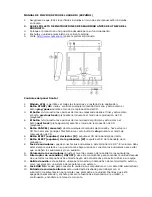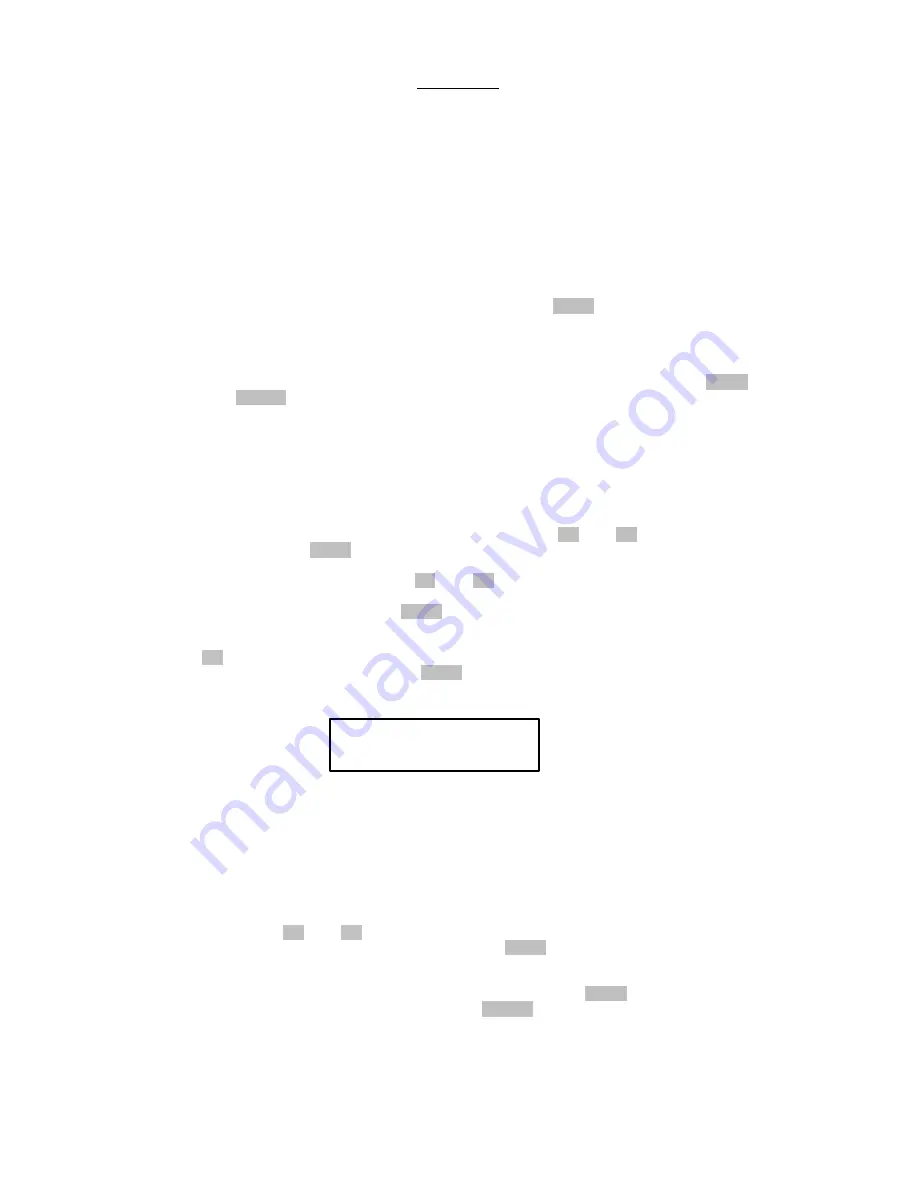
WARNUNG
Der CD-Duplikator ist für das rechtlich zulässige Backup von lizenzierten
Materialien und dem Editieren persönlicher Daten bestimmt. Jede Kopie von
lizenziertem Material ist Eigentum des Inhabers des Urheberrechts. Unerlaubtes
Kopieren, Editieren und der unerlaubte Wiederverkauf von urheberrechtlich
geschütztem Material ist gemäß US-amerikanischer und internationaler
Rechtssprechung verboten. Wir raten Eigentümern des CD-Duplikators davon ab,
dieses Produkt auf illegale Art und Weise zu benutzen.
CD-zu-CD Backup-Funktion
1.
Legen Sie die als Quelle vorgesehene CD in das CD-ROM Laufwerk des Lesegeräts [als
“Reader” gekennzeichnet] und legen Sie eine unbeschriebene CD in den Schreiber CD-RW
[als “Writer” gekennzeichnet]
2.
Wählen Sie die Funktion [1.CopyDisc] und drücken Sie die START-Taste, um den CD-
Backupvorgang zu beginnen.
3.
Der CD-RW wirft die CD automatisch aus, wenn der CD Twin den Kopiervorgang erfolgreich
abgeschlossen hat.
4.
Falls Sie von der gleichen CD zusätzliche Kopien anfertigen möchten, legen Sie einfach eine
andere, unbeschriebene CD-RW in den Schreiber und drücken Sie noch einmal auf START.
Wird die CANCEL-Taste gedrückt, erscheint wieder das Hauptmenü.
Hinweis:
Stellen Sie sicher, dass das USB-Kabel ausgesteckt ist, wenn Sie den CD-
Duplikator als unabhängiges Gerät im Backup-Betrieb verwenden.
Titel-für-Titel Kopierfunktion
1.
Legen Sie die als Quelle vorgesehene Audio-CD in das CD-ROM Laufwerk des Lesegeräts und
legen Sie eine unbeschriebene CD in das CD-RW Laufwerk des Schreibers.
2.
Wählen Sie vom Hauptmenü [2.Copy Track], indem Sie die << oder >> -Tasten benutzen
und drücken Sie die START-Taste.
3.
Bewegen Sie den Eingabeanzeiger unter den Titel, welchen Sie auf die zusammenzustellende
CD kopieren möchten, indem Sie die << oder >> -Tasten benutzen. Nach Auswahl des
Titels erscheint ein Buchstabe über dem Titel um anzuzeigen, daß dieser Titel ausgewählt
wurde. Ein erneutes Betätigen der START-Taste, während der Eingabeanzeiger sich noch
unterhalb eines Titels befindet, löscht die Auswahl des Titels.
4.
Nachdem Sie alle Titel für die neu zusammenzustellende CD ausgewählt haben, drücken Sie
die >>-Taste, bis sich die Eingabeanzeige unter der Option [OK] befindet, also ganz nach
rechts. Drücken Sie dann einfach die START-Taste und der CD Twin kopiert die
ausgewählten Titel einen nach dem anderen.
Hinweis:
falls auf der Flüssigkristallanzeige die folgende Fehlermeldung erscheint:
bedeutet dies, dass Sie zu viele Musikstücke ausgewählt haben (mehr als auf der leeren CD
gespeichert werden können). Sie müssen entweder einige Stücke von Ihrer editierten Liste
entfernen oder eine neue CD-R oder CD-RW einlegen.
5.
Nachdem alle Titel von der ersten CD kopiert sind, wird das CD-ROM Laufwerk des
Lesegeräts die CD automatisch auswerfen. Legen Sie die nächste Audio-CD ein und
wiederholen Sie die Schritte 1 bis 4, falls Sie der zusammenzustellenden CD weitere Titel
hinzufügen möchten.
Hinweis:
Nachdem Sie mit dem Kopieren aller Musikstücke fertig sind, müssen Sie die
Funktion “CD anschließen” verwenden, damit Ihre neue CD auf jedem herkömmlichen CD-
Spieler abgespielt werden kann
6.
Drücken Sie die << oder >> -Tasten im Hauptmenü, bis auf der Flüssigkristallanzeige [3.
Close Disc] angezeigt ist und drücken Sie dann die START-Taste. Versichern Sie sich, dass
sich Ihre soeben gebrannte CD noch im Laufwerk des CD-R/RW-Schreibgeräts befindet.
7.
Auf der Flüssigkristallanzeige werden die Gesamtzahl der Musikstücke sowie der auf der CD-
R/RW noch verbleibende freie Platz angezeigt. Drücken Sie die START-Taste, um den
Prozess des Abschließens einzuleiten. Wird die CANCEL-Taste gedrückt, führt dies zu einem
Abbruch der Abschlussfunktion.
8.
Sobald der Abschlussprozess beendet ist, kehrt die Flüssigkristallanzeige in das Hauptmenü
zurück und Sie können dann mit einer anderen Funktion des CD-Duplikators fortfahren.
Hinweis:
Nach der Ausführung der [Close Disc]-Funktion ist es nicht möglich, weitere
Musikstücke hinzuzufügen oder die CD auf irgendeine Art und Weise zu verändern!!!
Waiting ...
[36:57]>[31:18]
Summary of Contents for CD2CD
Page 17: ......